蝙蝠岛资源网 Design By www.hbtsch.com
最终效果1


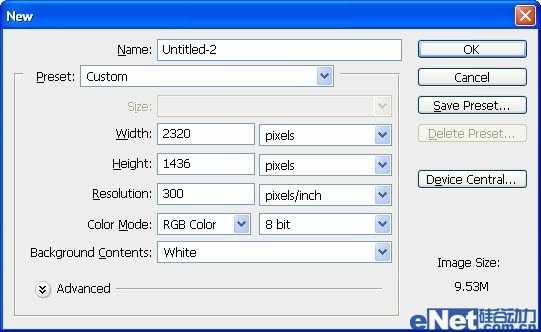
2.首先我用#A1643B填充一个褐色,然后使用"画笔工具"设置颜色#211712在画布上涂抹,如下图

3.点击"滤镜>液化"并如下设置涂抹
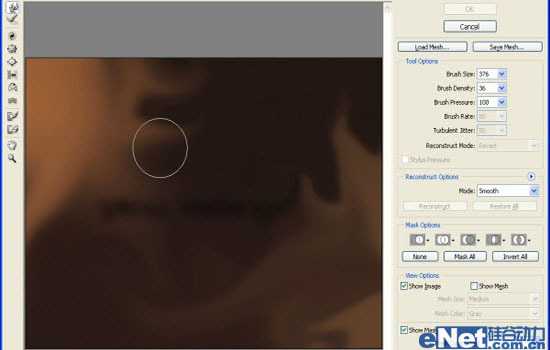
4.在选择"滤镜>扭曲>旋转扭曲"并如下设置
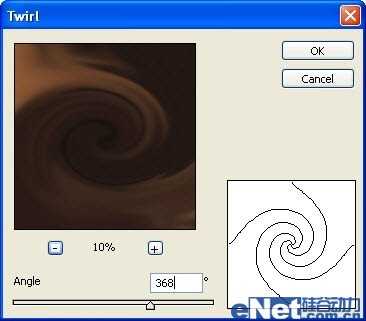
看看扭曲后的结果

5.输入文本

6.点击"滤镜>液化"给文本制作融合的效果
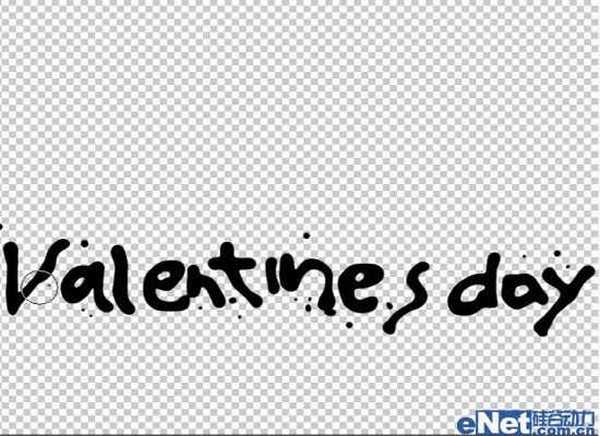
7.家下来点击"添加图层样式"并选择"投影"如下设置
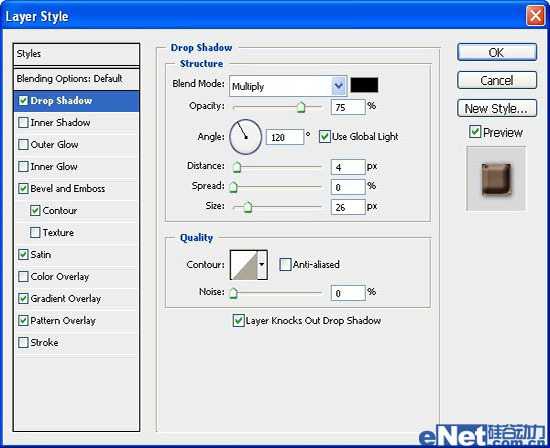
8.选择"斜面与浮雕"并如下设置
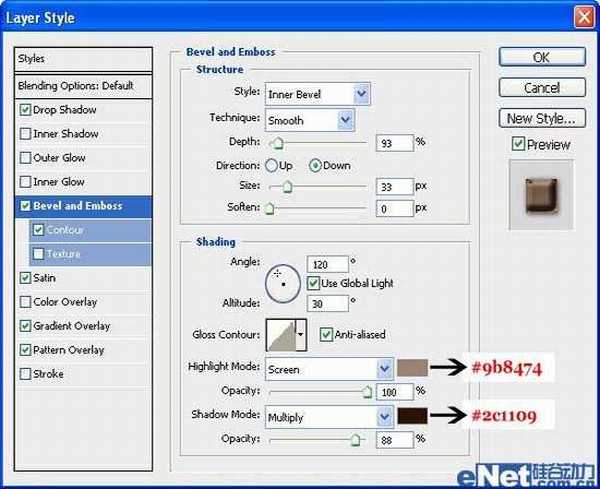
用鼠标点击"光泽等高线"进入到"等高线编辑器"并如下图设置
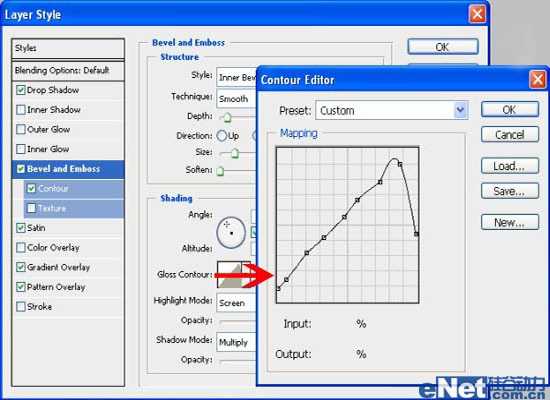
选择"等高线"并如下设置
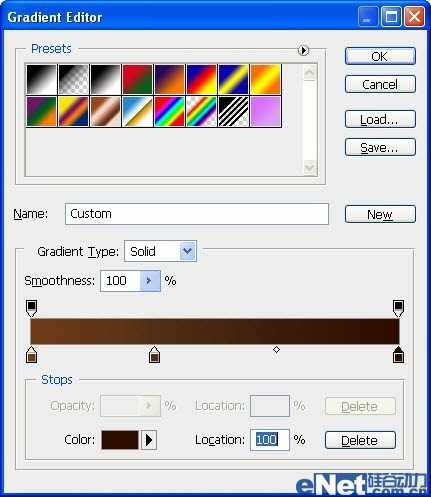
9.选择"光泽"并如下设置
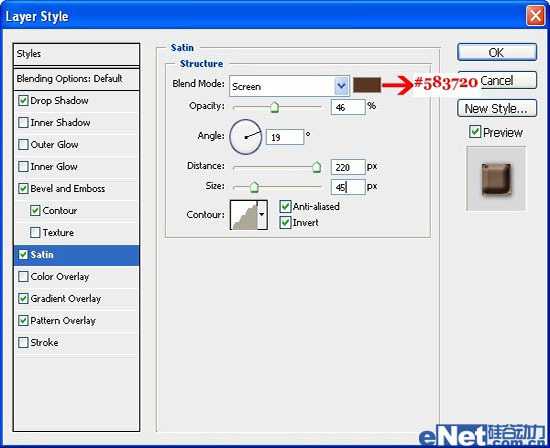
上一页12 下一页 阅读全文


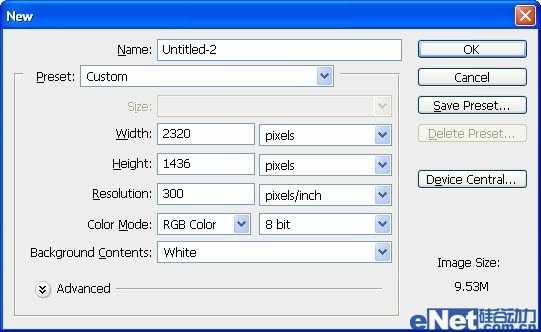
2.首先我用#A1643B填充一个褐色,然后使用"画笔工具"设置颜色#211712在画布上涂抹,如下图

3.点击"滤镜>液化"并如下设置涂抹
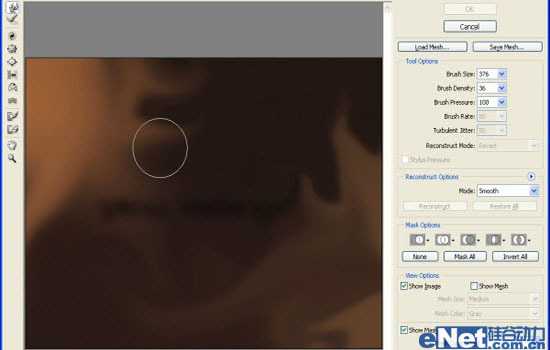
4.在选择"滤镜>扭曲>旋转扭曲"并如下设置
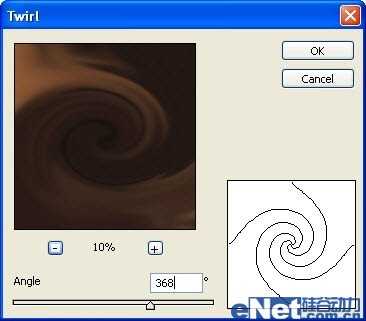
看看扭曲后的结果

5.输入文本

6.点击"滤镜>液化"给文本制作融合的效果
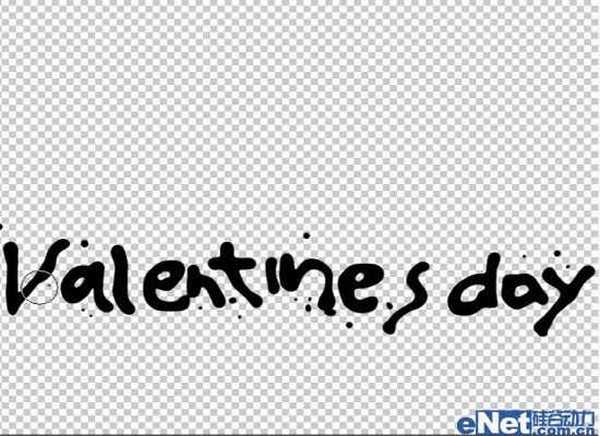
7.家下来点击"添加图层样式"并选择"投影"如下设置
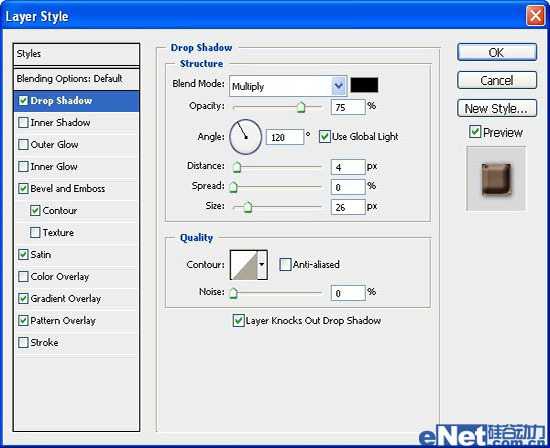
8.选择"斜面与浮雕"并如下设置
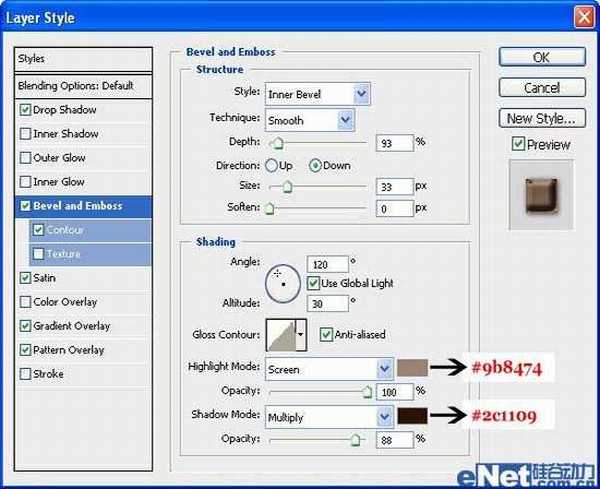
用鼠标点击"光泽等高线"进入到"等高线编辑器"并如下图设置
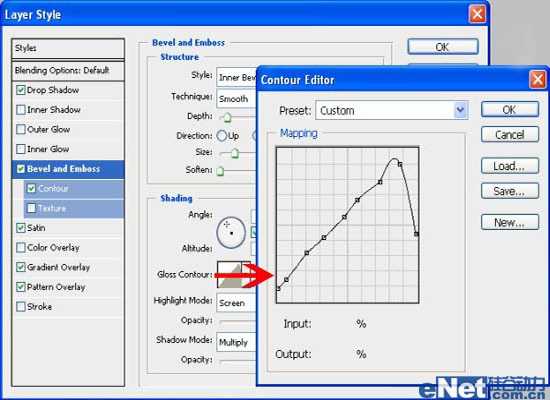
选择"等高线"并如下设置
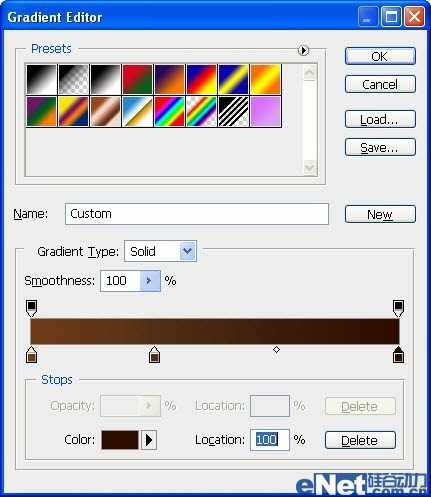
9.选择"光泽"并如下设置
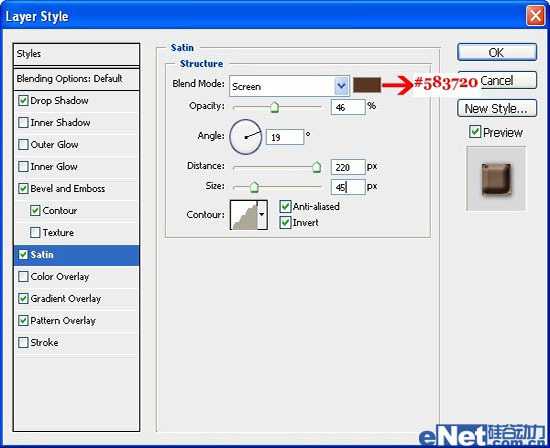
上一页12 下一页 阅读全文
标签:
巧克力,巧克力字
蝙蝠岛资源网 Design By www.hbtsch.com
广告合作:本站广告合作请联系QQ:858582 申请时备注:广告合作(否则不回)
免责声明:本站文章均来自网站采集或用户投稿,网站不提供任何软件下载或自行开发的软件! 如有用户或公司发现本站内容信息存在侵权行为,请邮件告知! 858582#qq.com
免责声明:本站文章均来自网站采集或用户投稿,网站不提供任何软件下载或自行开发的软件! 如有用户或公司发现本站内容信息存在侵权行为,请邮件告知! 858582#qq.com
蝙蝠岛资源网 Design By www.hbtsch.com
暂无Photoshop设计制作逼真浓情浪漫的巧克力字的评论...
更新日志
2025年12月17日
2025年12月17日
- 小骆驼-《草原狼2(蓝光CD)》[原抓WAV+CUE]
- 群星《欢迎来到我身边 电影原声专辑》[320K/MP3][105.02MB]
- 群星《欢迎来到我身边 电影原声专辑》[FLAC/分轨][480.9MB]
- 雷婷《梦里蓝天HQⅡ》 2023头版限量编号低速原抓[WAV+CUE][463M]
- 群星《2024好听新歌42》AI调整音效【WAV分轨】
- 王思雨-《思念陪着鸿雁飞》WAV
- 王思雨《喜马拉雅HQ》头版限量编号[WAV+CUE]
- 李健《无时无刻》[WAV+CUE][590M]
- 陈奕迅《酝酿》[WAV分轨][502M]
- 卓依婷《化蝶》2CD[WAV+CUE][1.1G]
- 群星《吉他王(黑胶CD)》[WAV+CUE]
- 齐秦《穿乐(穿越)》[WAV+CUE]
- 发烧珍品《数位CD音响测试-动向效果(九)》【WAV+CUE】
- 邝美云《邝美云精装歌集》[DSF][1.6G]
- 吕方《爱一回伤一回》[WAV+CUE][454M]
